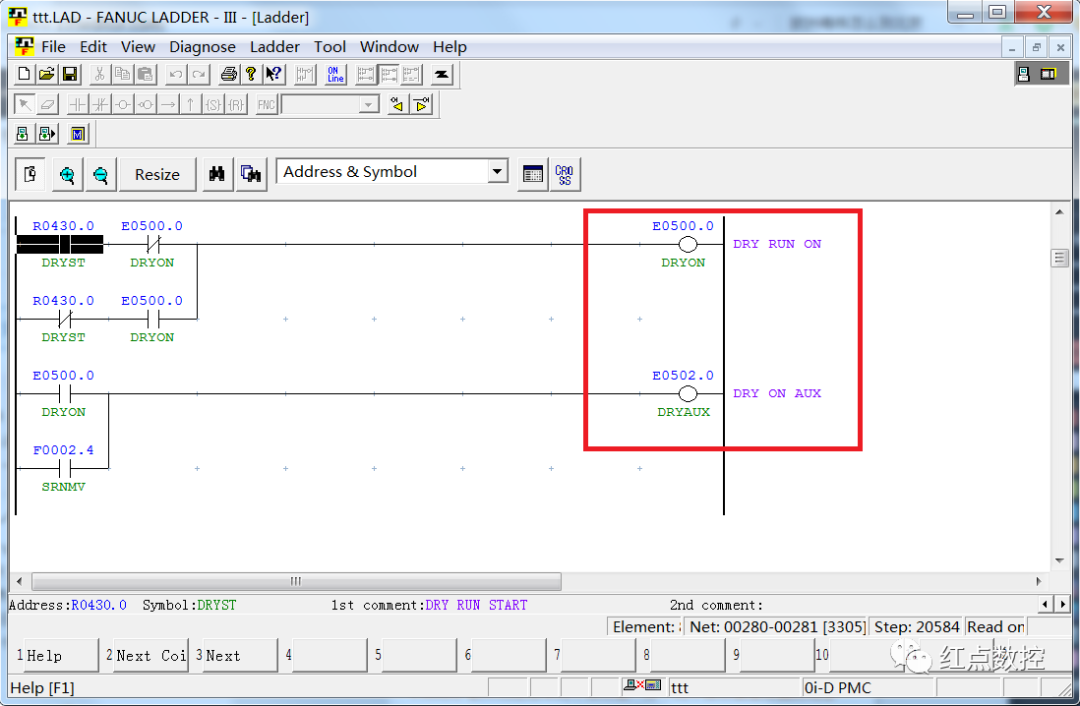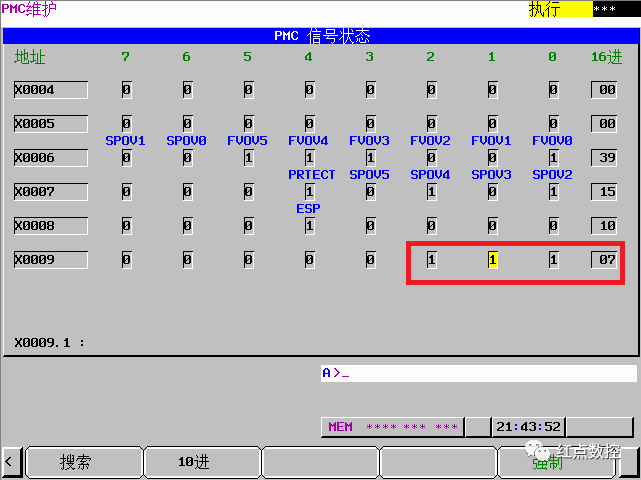FANUC 如何准确且快速地替换多个地址
替换多个地址
在笔者之前的文章“FANUC LADDER III如何一键替换地址”中详细介绍了如何快速的替换某一个地址,但如果遇到修改PMC梯形图需要替换多个地址,例如需要将梯形图中地址R500-R600全部对应替换成E500-E600,此时若一个地址一个地址进行替换,那么这个效率就太低了,有没有一种更加便捷的方法进行整体数据替换呢?
使用LADDER III软件中的“多重替换”即可实现上述功能。
首先使用LADDER III软件打开需要替换的梯形图,点击菜单栏中的“Edit(编辑)”键在下拉画面中选择“Multi-replace(多重替换)”进入多重替换画面;
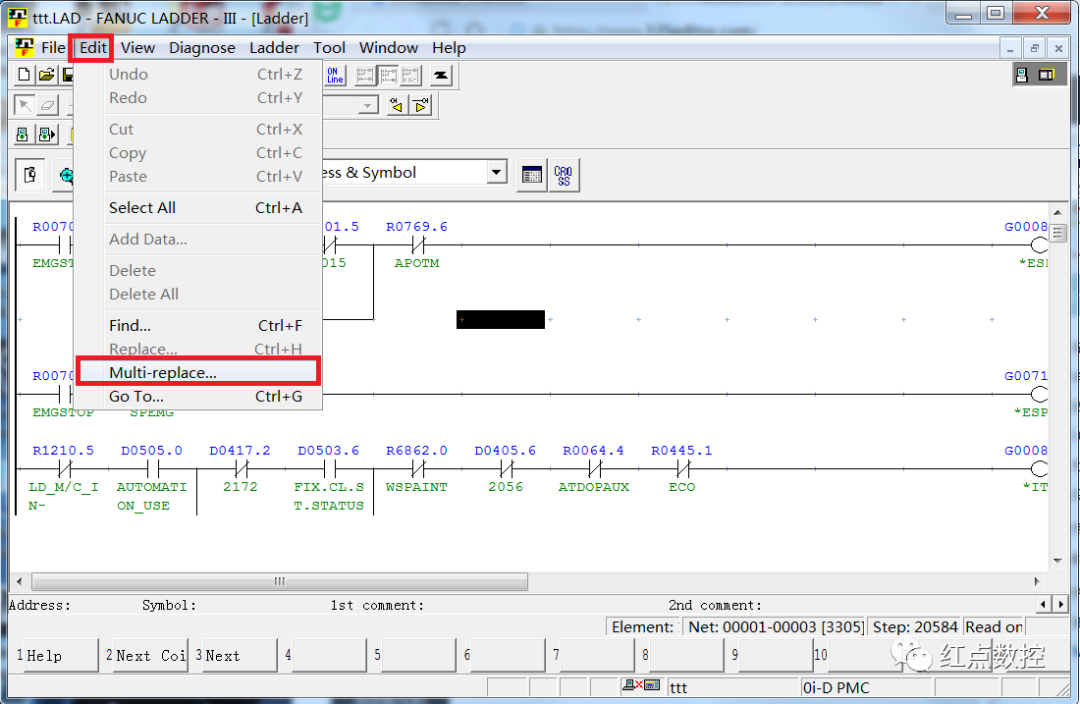
在多重画面下点击“New Data(新数据)”;
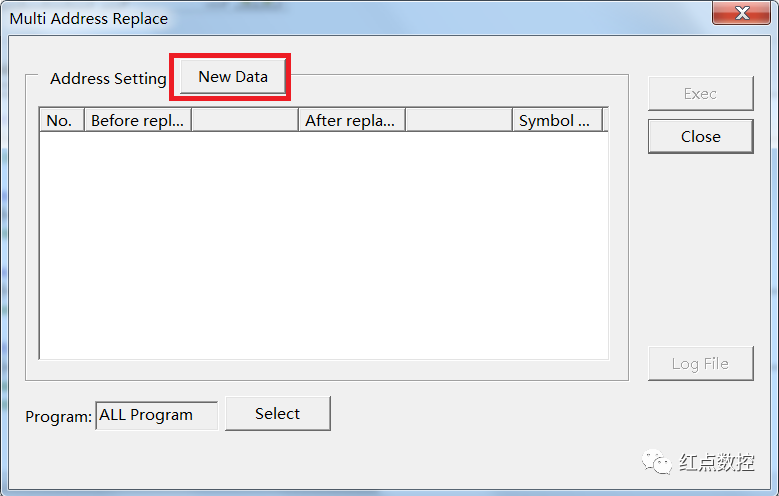
在新数据画面中,“Before replace address(替换前地址)”对话框中填入需要替换的地址,本文以R500-R600地址为例;在“After replace address(替换后地址)”对话框中填入替换后的首地址,本文以E500为例,填写完成后点击“Add(添加)”;如果需要继续添加其他需要替换的地址按上述方法继续添加,如无需添加其他地址,则直接关闭对话框即可;
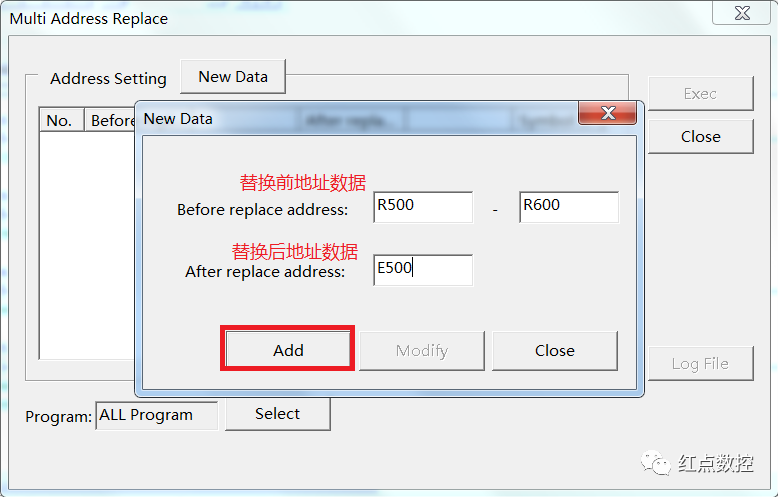
此时在多重数据画面下已经显示替换前地址与替换后地址,如下图替换前地址为R500-R600,替换后地址为E500-E600,确认后点击“Exec(执行)”开始进行多重数据替换;
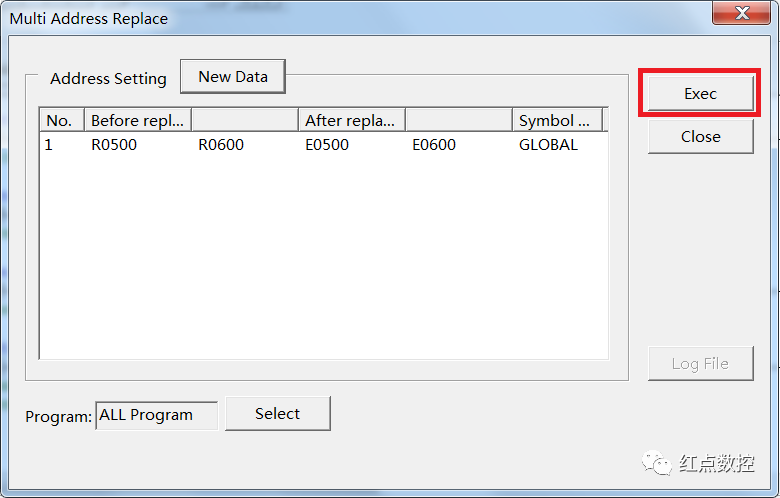
系统提示“Do you start the multi-replace(是否开始进行多重替换)”,点击“是”,开始执行多重数据替换;
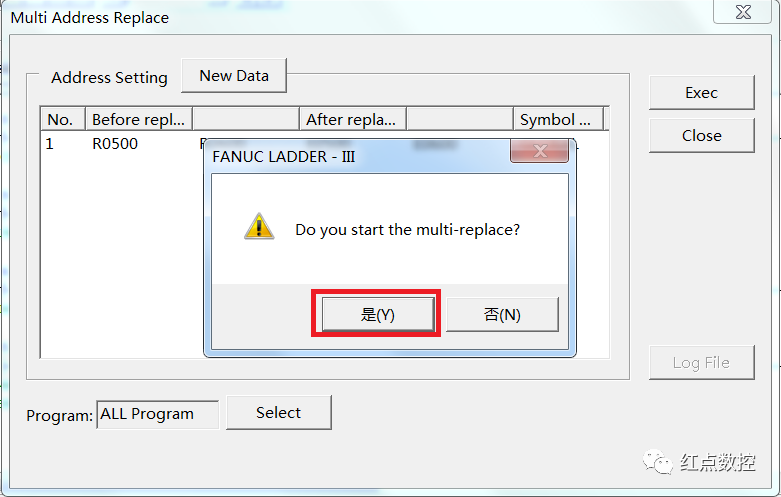
系统自动执行多重地址替换,替换完成后系统提示替换数量,关闭提示对话框即可。
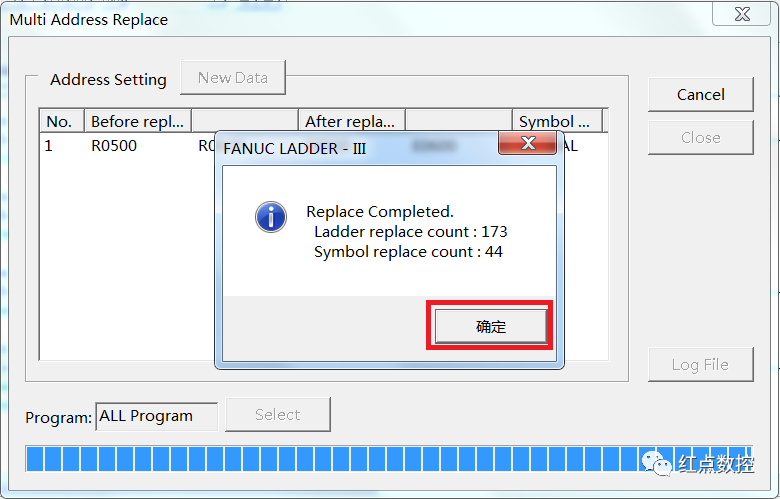
若想查看地址具体替换细节,可点击“Log file(日志文件)”查看数据替换信息;
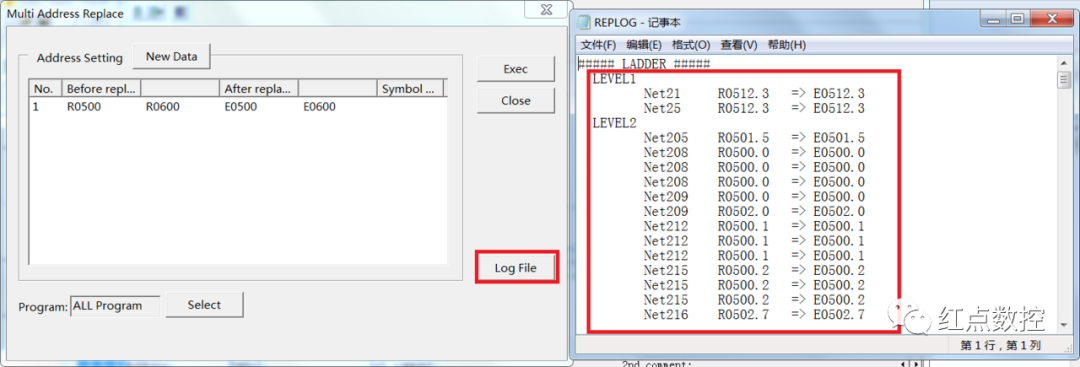
此时在梯形图中地址R500-R600已经被替换成E500-E600,注释信息也同时进行替换,替换全部完成。